V případě, že vlastníte jeden z novějších MacBooků Pro, tak na něm s největší pravděpodobností máte namísto klasické řady funkčních kláves Touch Bar. Uživatelé přenosných jablečných počítačů s Touch Barem se víceméně dělí na dvě skupiny. První skupina si na Touch Bar zvykla a využívá jej naplno, druhá si jej poté v předvolbách systému deaktivovala a nechává si namísto něj zobrazit klasické ovládací prvky. Obě dvě skupiny se však zajisté při psaní alespoň jednou setkali s tím, že se Touch Baru omylem prstem dotkli, a že tak došlo k vyvolání nějaké akce. Pojďme se společně v tomto článku podívat na to, jakým způsobem lze Touch Bar na MacBooku jednoduše skrýt. Vrhněme se přímo na věc.
Mohlo by vás zajímat

Jak na MacBooku rychle deaktivovat Touch Bar, pokud jej zrovna nepotřebujete
Chcete-li na vašem MacBooku jednoduše deaktivovat Touch Bar, tak se ve finále nejedná o nic složitého. Jen vás musím v jedné věci zklamat – v předvolbách systému totiž neexistuje možnost, pomocí které by bylo možné Touch Bar skrýt. Je totiž nutné využít speciální aplikace, která se jmenuje Hide My Bar. Postupujte tedy následovně:
- Prvně je samozřejmě nutné, abyste si Hide My Bar stáhnuli – stačí klepnout na tento odkaz.
- Jakmile na výše uvedený odkaz klepnete, tak stačí klepnout na tlačítko Download.
- Ihned poté započne stahování. Po stažení na soubor dvakrát poklepejte.
- Otevře se nové okno, ve kterém přesuňte aplikaci Hide My Bar do složky Applications.
- Po přesunutí už jen stačí, abyste na aplikaci dvakrát poklepali, čímž ji otevřete.
- Poté se zobrazí žádost pro povolení ovládání počítače, kterou povolte.
- Jakmile přístup povolíte, tak se ihned zobrazí malé okno aplikace.
- Zde už si jen stačí vybrat klávesu určenou pro (de)aktivaci Touch Baru.
- Po vybrání klávesy stačí, abyste na ni dvakrát po sobě pro (de)aktivaci Touch Baru poklepali.
- Touch Bar poté můžete (de)aktivovat také z horní lišty, kde stačí klepnout na ikonu aplikace.
Aplikace Hide My Bar je na prvních 10 dní k dispozici zcela zdarma. Za těchto 10 dní se musíte sami rozhodnout, zdali aplikaci reálně využijete, či nikoliv. Osobně si myslím, že problémy s nechtěným dotknutím Touch Baru má u MacBooků prakticky každý uživatel, takže se Hide My Bar bude hodit opravdu všem. Jakmile 10 dní používání aplikace uběhne, tak si budete muset koupit plnou verzi která vychází na tři dolary. Dle mého názoru je tato investice naprosto skvělá a osobně si milerád odpustím dvě kávy a Hide My Bar si zakoupím – navíc tím podpořím vývojáře skvělé a jednoduché aplikace, která prostě a jednoduše funguje a řeší „globální“ problém.
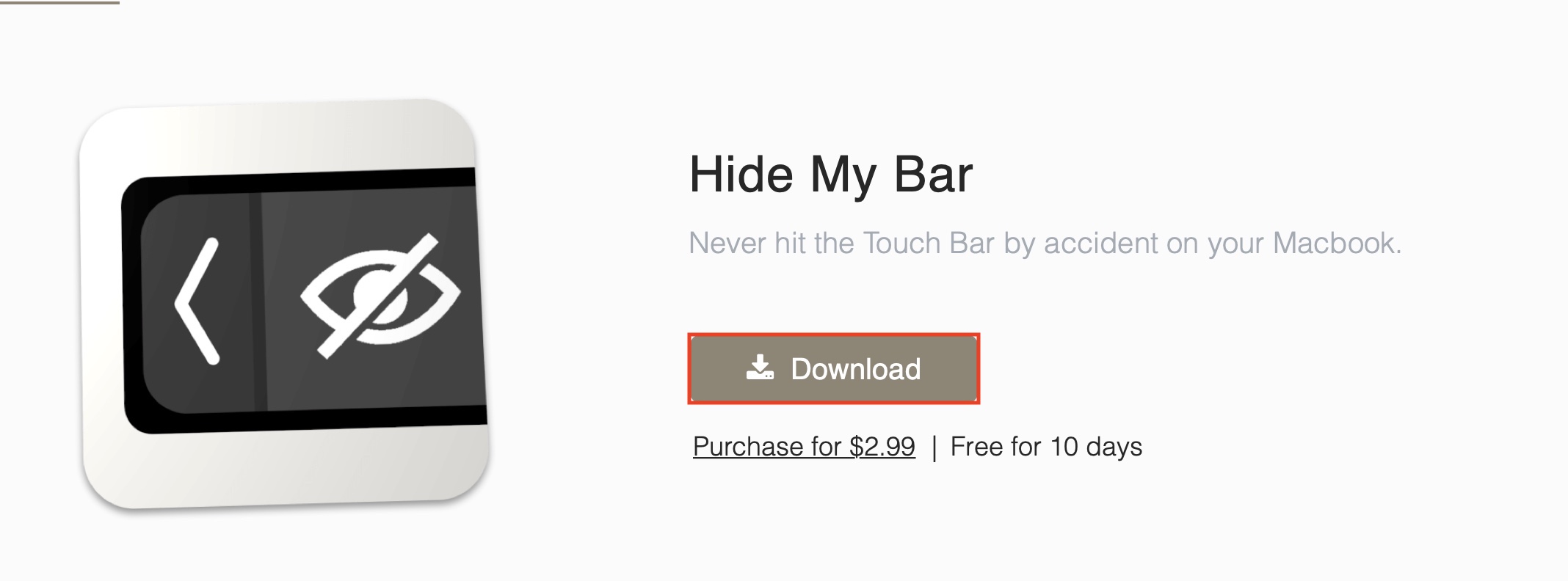
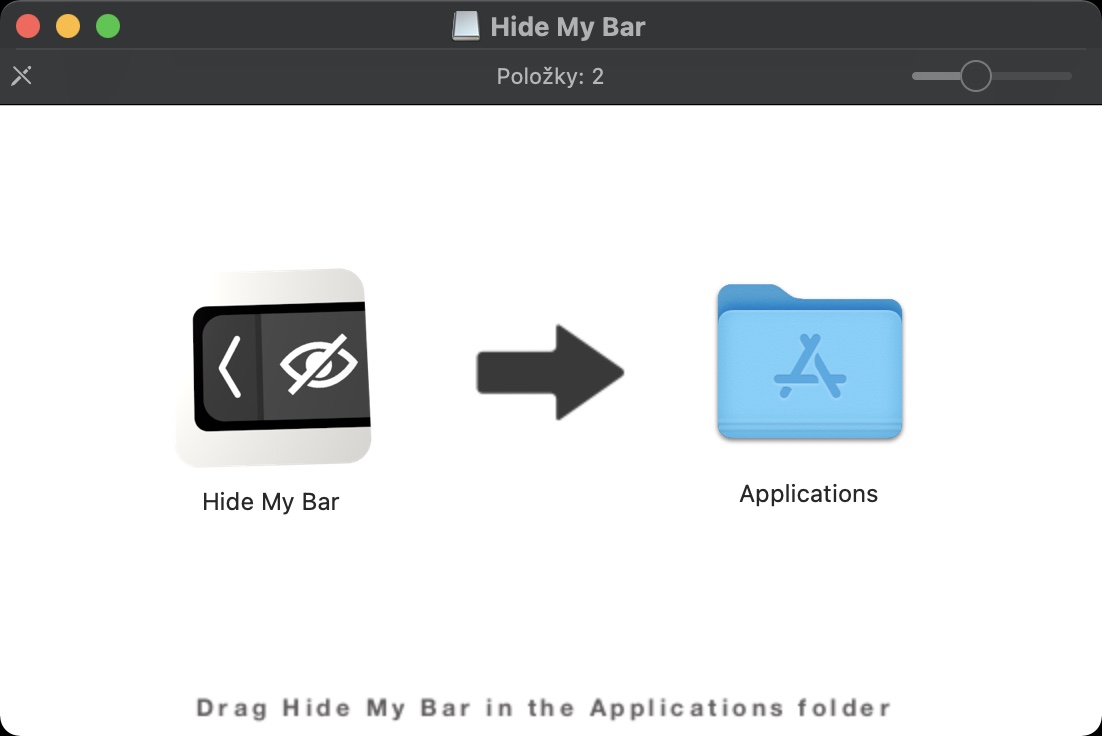
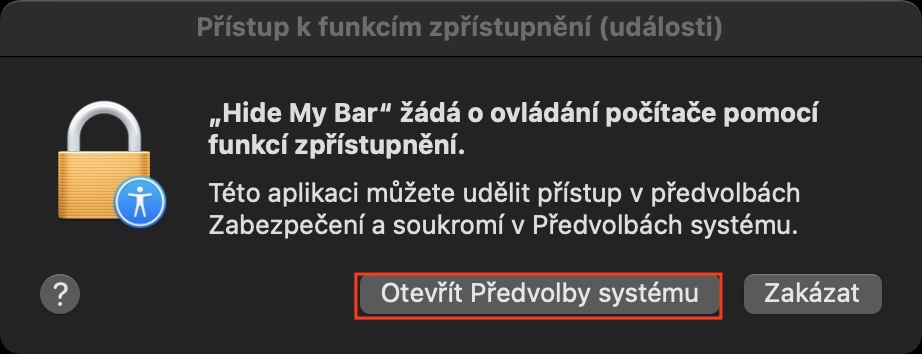
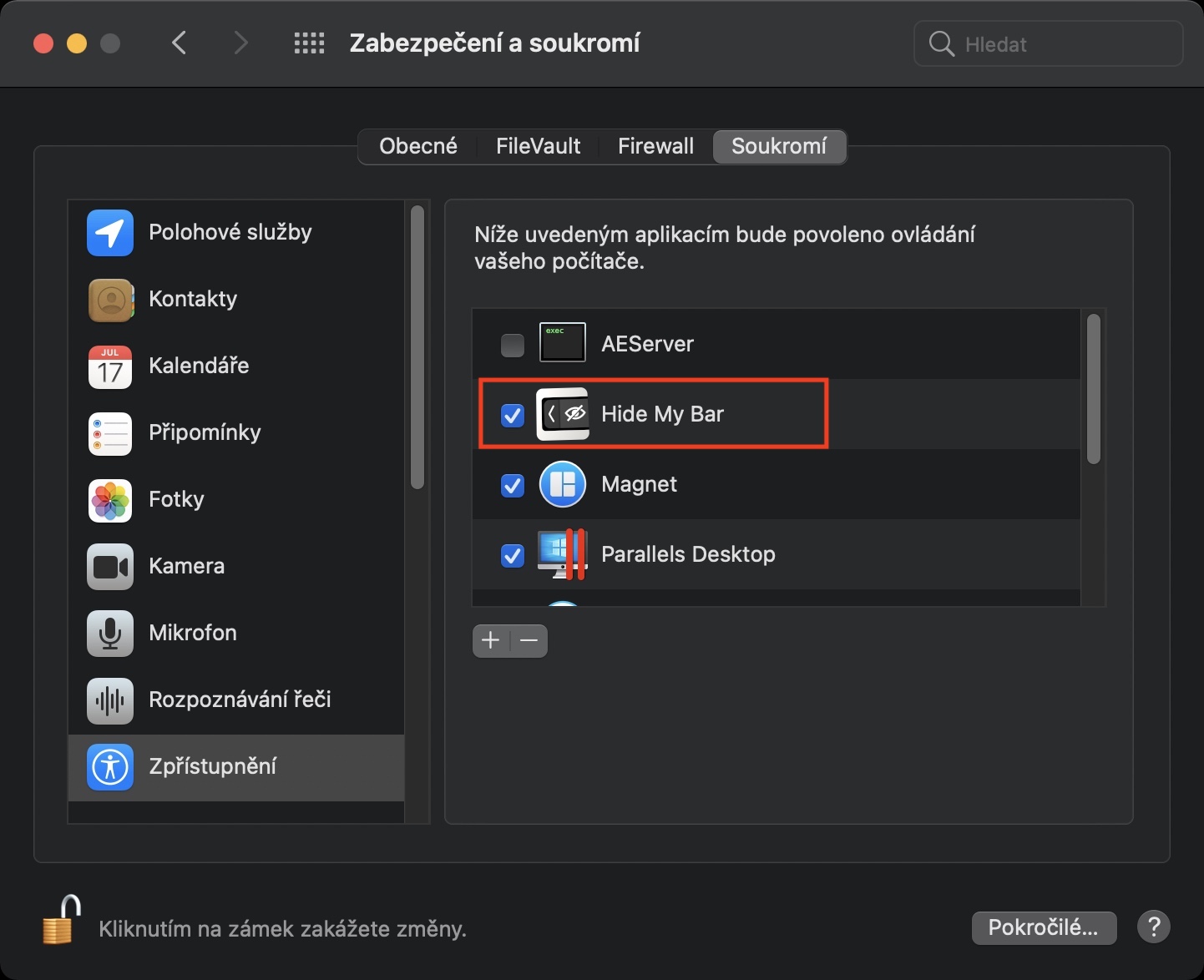
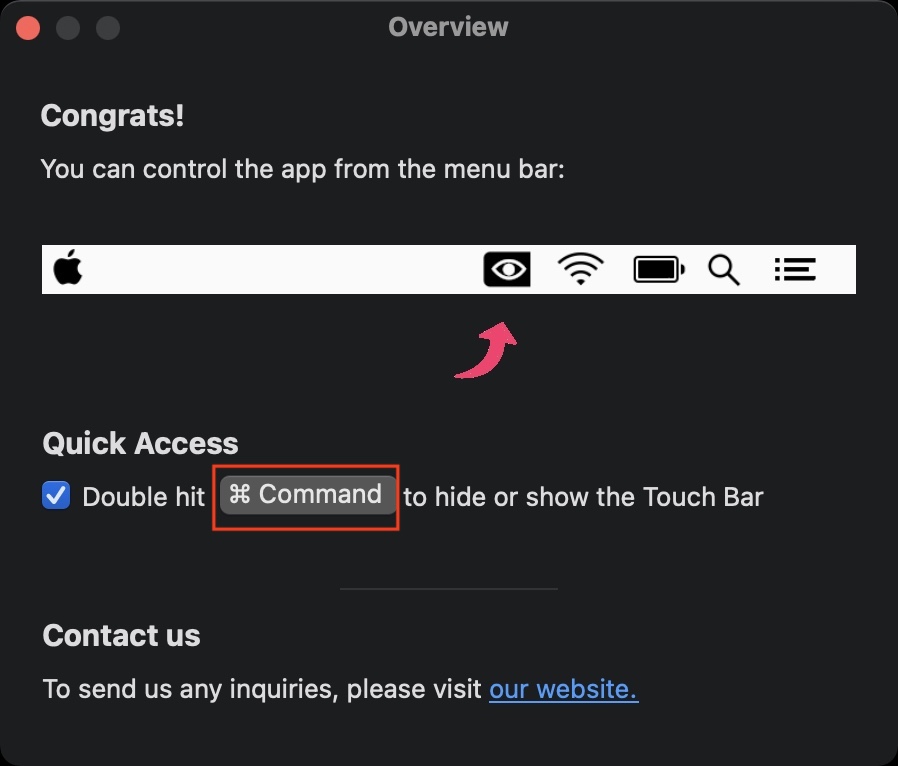








za taku hovadinu platit? hadam nemyslite vazne.
A proč ne? Taky byste nepracoval zadarmo, anebo byste neprodával své produkty zadarmo.